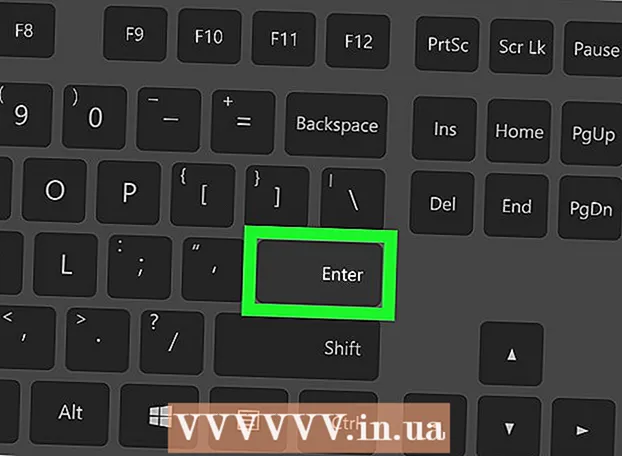Autore:
Helen Garcia
Data Della Creazione:
16 Aprile 2021
Data Di Aggiornamento:
1 Luglio 2024

Contenuto
- Passi
- Parte 1 di 2: come mostrare i file nascosti
- Parte 2 di 2: come rendere visibili i file nascosti
- Consigli
- Avvertenze
Questo articolo ti mostrerà come visualizzare file e cartelle nascosti in Mac OS X utilizzando il terminale. Se non ci sono cartelle nascoste sul tuo computer, puoi crearle.
Passi
Parte 1 di 2: come mostrare i file nascosti
 1 Apri il Finder. L'icona di questo programma è una forma blu a forma di viso nel dock.
1 Apri il Finder. L'icona di questo programma è una forma blu a forma di viso nel dock.  2 Clicca su Transizione. È sulla barra dei menu (in alto). Si aprirà un menu a tendina.
2 Clicca su Transizione. È sulla barra dei menu (in alto). Si aprirà un menu a tendina.  3 Clicca su Computer. Questa opzione si trova all'incirca nel mezzo del menu a discesa Vai.
3 Clicca su Computer. Questa opzione si trova all'incirca nel mezzo del menu a discesa Vai.  4 Fare doppio clic sull'icona del disco rigido del computer. L'icona ha l'aspetto di un quadrato grigio.
4 Fare doppio clic sull'icona del disco rigido del computer. L'icona ha l'aspetto di un quadrato grigio. - La maggior parte dei computer con Mac OS X chiama il disco rigido "Macintosh HD".
 5Clicca su Shift+Comando+.... Questa combinazione di tasti visualizzerà tutte le cartelle nascoste sul disco rigido del tuo computer. Nota che le icone per le cartelle e i file nascosti sono disattivate.
5Clicca su Shift+Comando+.... Questa combinazione di tasti visualizzerà tutte le cartelle nascoste sul disco rigido del tuo computer. Nota che le icone per le cartelle e i file nascosti sono disattivate. - Puoi premere questa combinazione di tasti in qualsiasi finestra del Finder. In genere, i file e le cartelle di sistema nascosti sono archiviati nella directory principale del disco rigido, quindi è meglio visualizzarli qui (saranno disattivati).
 6Premi di nuovo Shift+Comando+.... Questo nasconderà nuovamente i tuoi file e cartelle.
6Premi di nuovo Shift+Comando+.... Questo nasconderà nuovamente i tuoi file e cartelle.
Parte 2 di 2: come rendere visibili i file nascosti
 1 Apri un terminale. Fare clic sull'icona Spotlight
1 Apri un terminale. Fare clic sull'icona Spotlight  , accedere terminalee quindi fare clic sull'icona del terminale
, accedere terminalee quindi fare clic sull'icona del terminale  .
.  2 In un terminale, inserisci chflags nohidden. Assicurati di inserire uno spazio dopo la parola nohidden.
2 In un terminale, inserisci chflags nohidden. Assicurati di inserire uno spazio dopo la parola nohidden.  3 Trascina il file o la cartella desiderati sul terminale. Quindi il percorso del file o della cartella verrà aggiunto automaticamente dopo il comando "chflags nohidden".
3 Trascina il file o la cartella desiderati sul terminale. Quindi il percorso del file o della cartella verrà aggiunto automaticamente dopo il comando "chflags nohidden".  4 Clicca su Ritorno. Questo eseguirà un comando che renderà visibile il file o la cartella nascosti.
4 Clicca su Ritorno. Questo eseguirà un comando che renderà visibile il file o la cartella nascosti.  5 Fare doppio clic su un file o una cartella. Ora dovrebbero aprirsi come normali file e cartelle.
5 Fare doppio clic su un file o una cartella. Ora dovrebbero aprirsi come normali file e cartelle.
Consigli
- Se sei un utente normale del sistema Mac OS X, non è necessario mostrare i file nascosti in modo permanente. Quando hai finito di visualizzare i file nascosti visualizzati, nascondili di nuovo per proteggerli da danni accidentali.
Avvertenze
- L'eliminazione o la modifica dei file di sistema può causare l'arresto anomalo dei programmi e/o del sistema operativo. Non modificare o eliminare tali file.